很多人都想要搭建一个自己的博客网站,下面就记录云服务器+宝塔+WordPress的实现过程,一行代码都不用写,也能搞出精美大气的个人博客。
文章目录
1、创建服务器
创建一台自己的服务器,方式有很多种,可以租借一台云服务器;找一个云虚拟主机专门用来放网页文件;或者只要你想,你可以把你自己正在用的这台电脑变成服务器。我自己尝试了云服务器和使用自己电脑两种方式,经过我的实测,还是感觉云服务器更方便,现在很多国内的互联网大厂都提供了云服务器租借服务,学生用还是很便宜的,所以更推荐使用租借云服务器的方式创建服务器。
现在很过国内的大厂都提供了云服务器租借服务,比如阿里云、腾讯云、华为云、网易云等等,经过我多方比较,发现在我购买的时候(2022.6.14),腾讯云最便宜,45块钱一年,(可能是赶上618活动了吧,哈哈哈)所以我就购买了腾讯云的。
腾讯云官网:https://cloud.tencent.com/act/cps/redirect?redirect=2260&cps_key=5c9d8709f8a7d925d2594ce534f28de5&from=console
系统方面更推荐用CentOS,至于版本,7.0以上的版本都可以,我这里选择的最新的CentOS 8.2。
购买完成后,点到控制台,在控制台中就能看到准备好的服务器了,点击登录
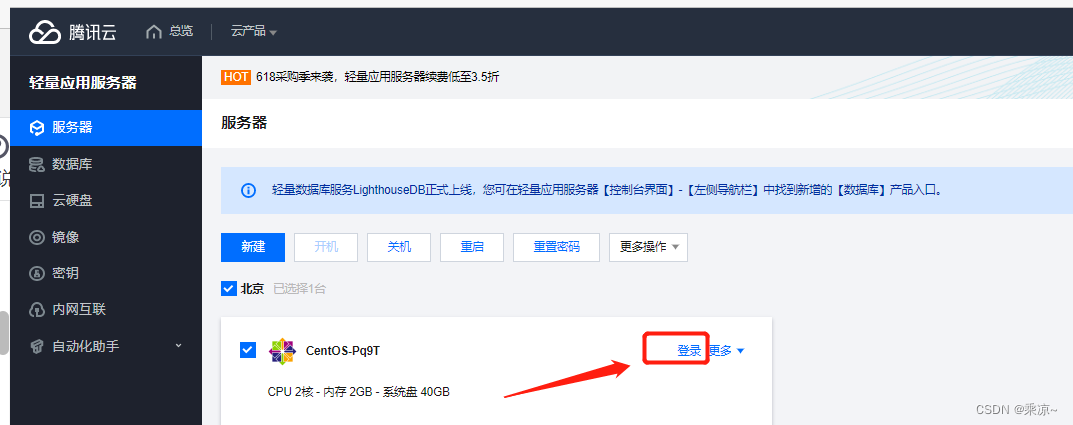
记得在上图的“更多”选项里改一个自己常用的密码,后面要用到的。有了服务器后,怎么把网页文件放进去呢?可以在控制台点击登录,直接在网页端操作服务器,但是这样显然不够灵活;所以一般我们使用ssh连接的方式远程操作服务器,常用的软件是xshell,一款免费的远程连接工具,具体的安装方法百度搜索即可。
xshell安装完成后,新建会话,名称写一个你方便记忆的名称就好,主机地址填写你的服务器公网ip,端口号就是22,直接点连接,输入用户名root和密码,然后你就可以像操作自己本地的电脑一样操作云服务器执行一些命令了。
有了云服务器后,安装宝塔面板:
宝塔面板是一款服务器管理软件,用户可以通过Web端轻松管理服务器,提升运维效率。例如:创建管理网站、FTP、数据库,拥有可视化文件管理器,可视化软件管理器,可视化CPU、内存、流量监控图表,计划任务等功能。
2、开放宝塔端口
首先,开放腾讯云服务器宝塔端口:
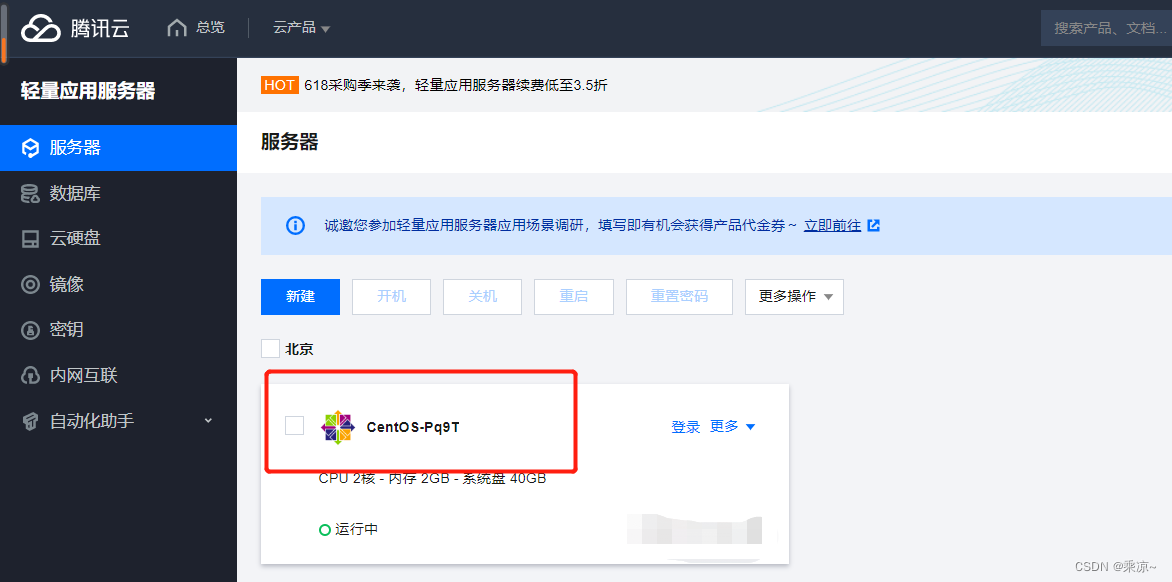
点进来后,点击防火墙:
可以看到我们的服务器仅开放了80、443、22、3389端口;腾讯云轻量应用服务器默认开放了80、443、22和3389四个端口;而宝塔Linux面板需要开放宝塔依赖的端口号8888、21和888,所以需要在防火墙增加开放对应的端口号。如下:
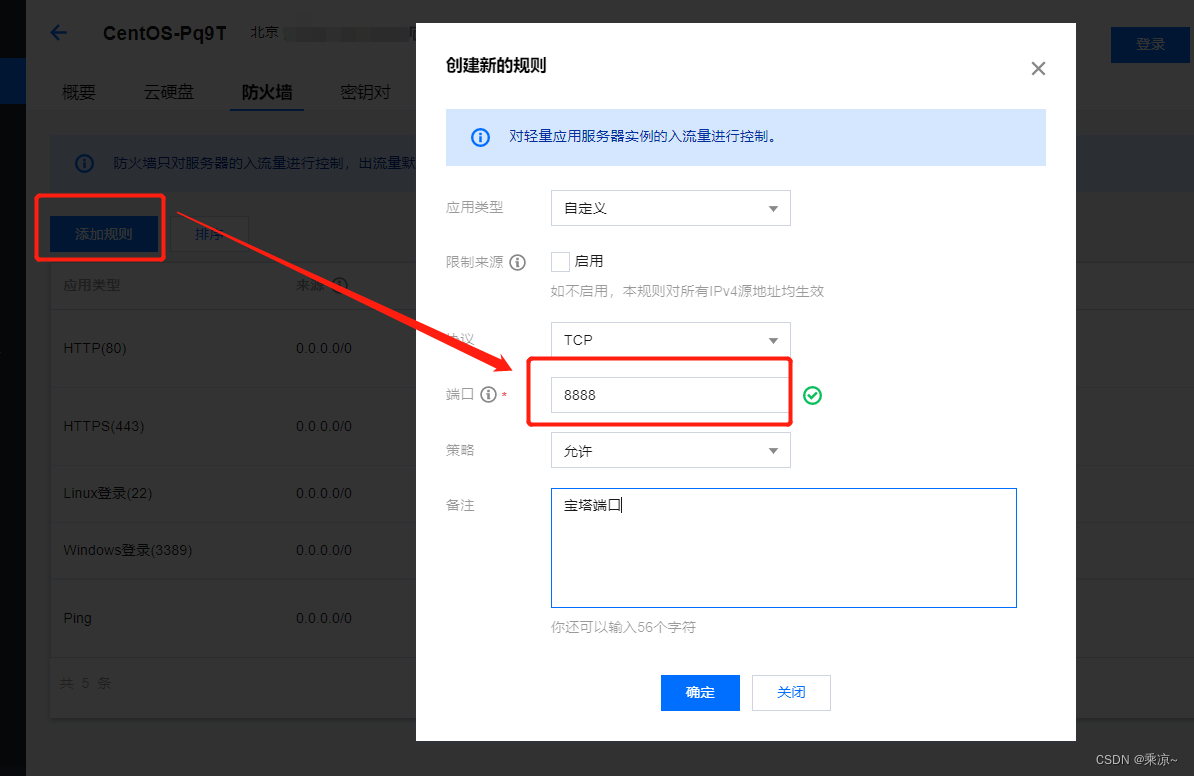
按照上图操作,分别添加8888、21和888端口:
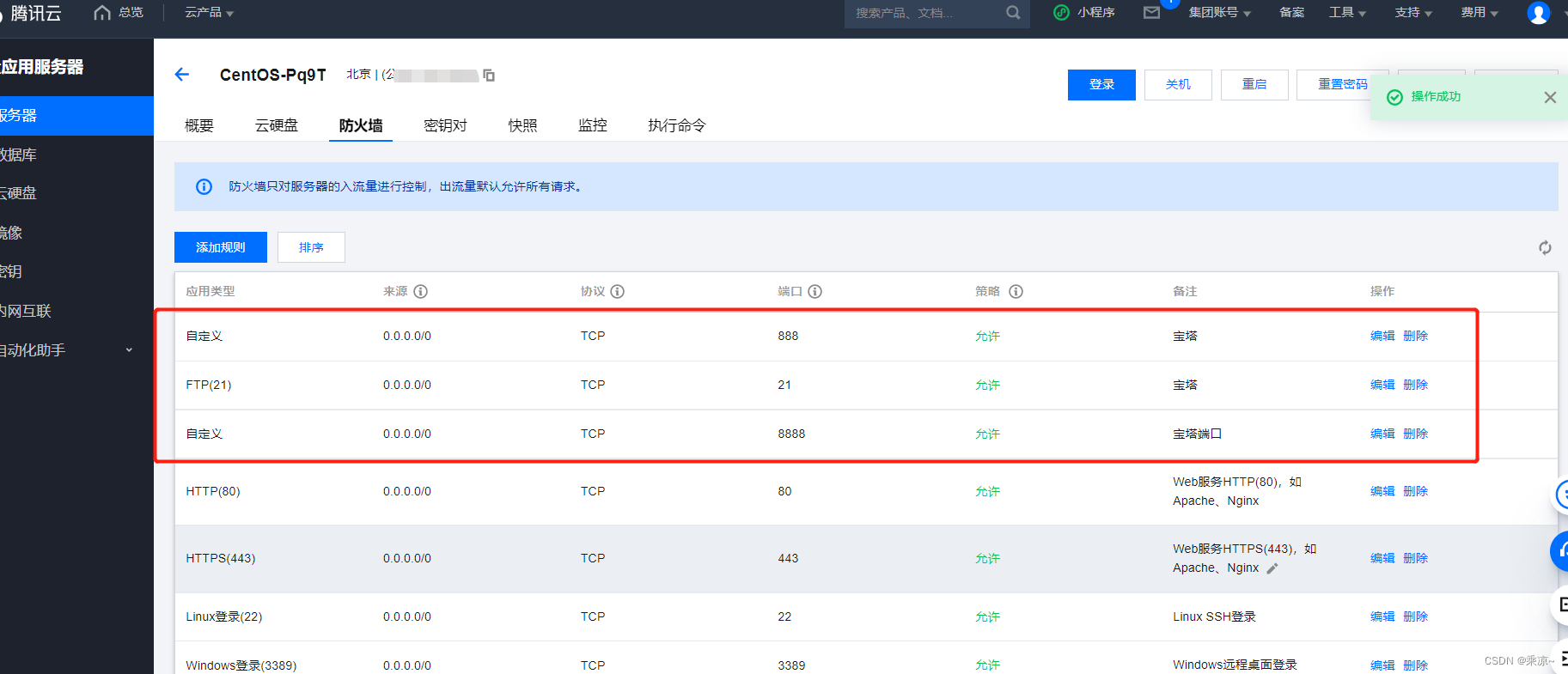
3、安装宝塔
然后进入云服务器CentOS系统,如果你之前安装过Apache/Nginx/php/MySQL,要先删除;比如我之前通过yum在线安装了nginx,所以需要先卸载nginx:
然后安装宝塔:
- yum install -y wget && wget -O install.sh http://download.bt.cn/install/install_6.0.sh && sh install.sh

访问上图中的默认站点,
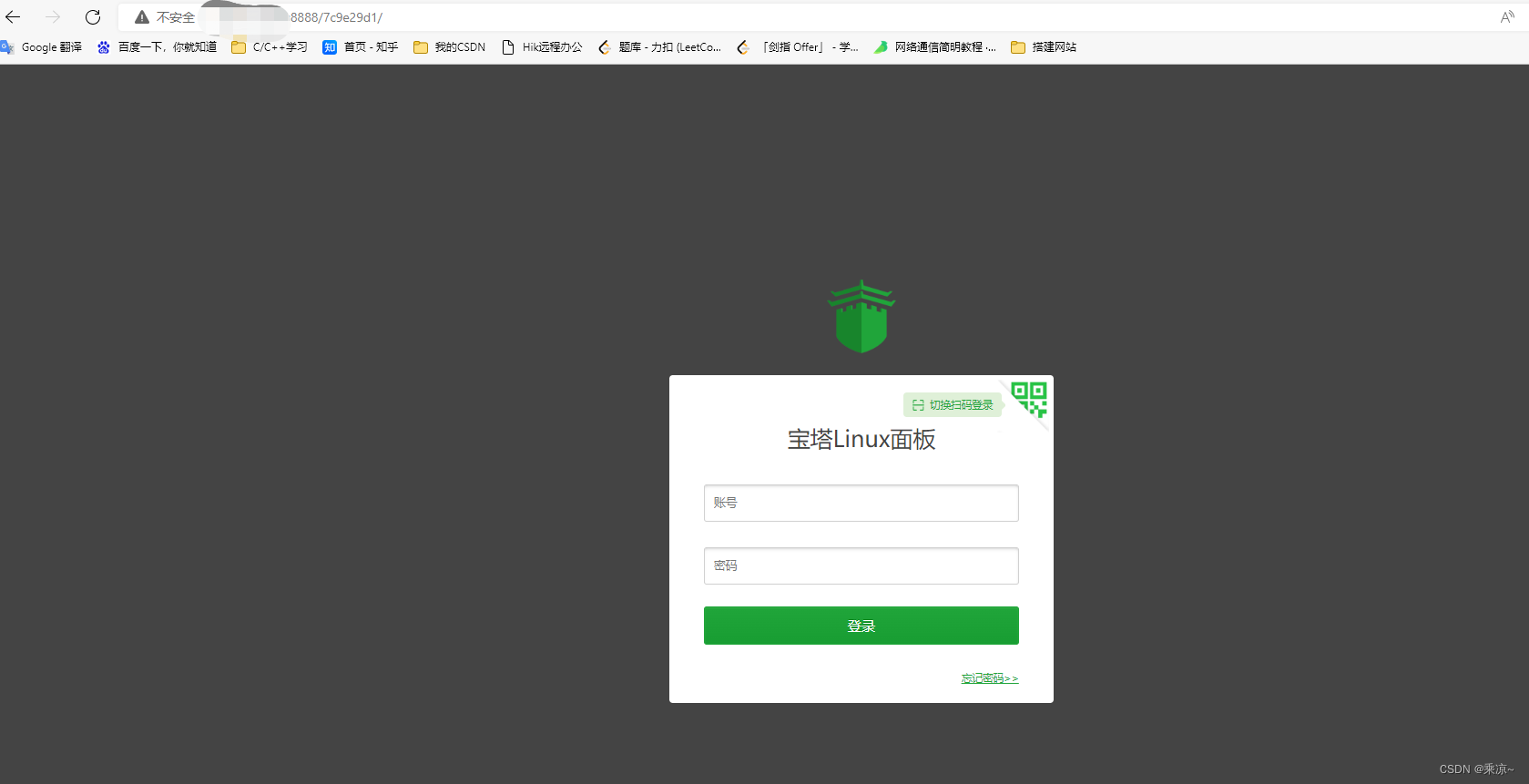
输入刚刚的用户密码进行登录,登录完成后,如果没有注册则进行注册,注册完成之后直接;
然后就进入宝塔主页面:
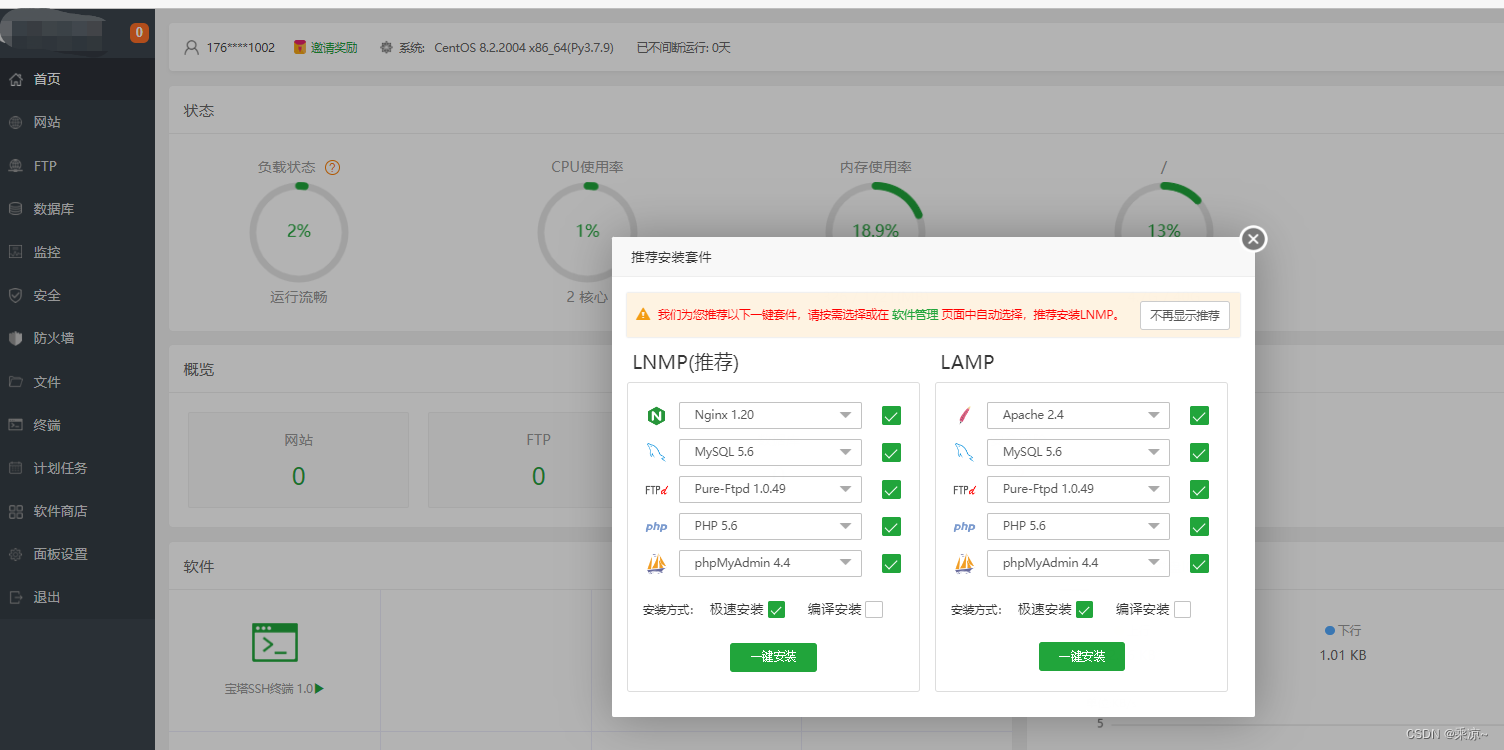
他会提示让我们安装一些软件,比如说nginx web服务器、数据库、PHP等。这里如果没什么特殊需求的话,我们就安装他推荐的环境,比较适合部署网站。安装过程如下:
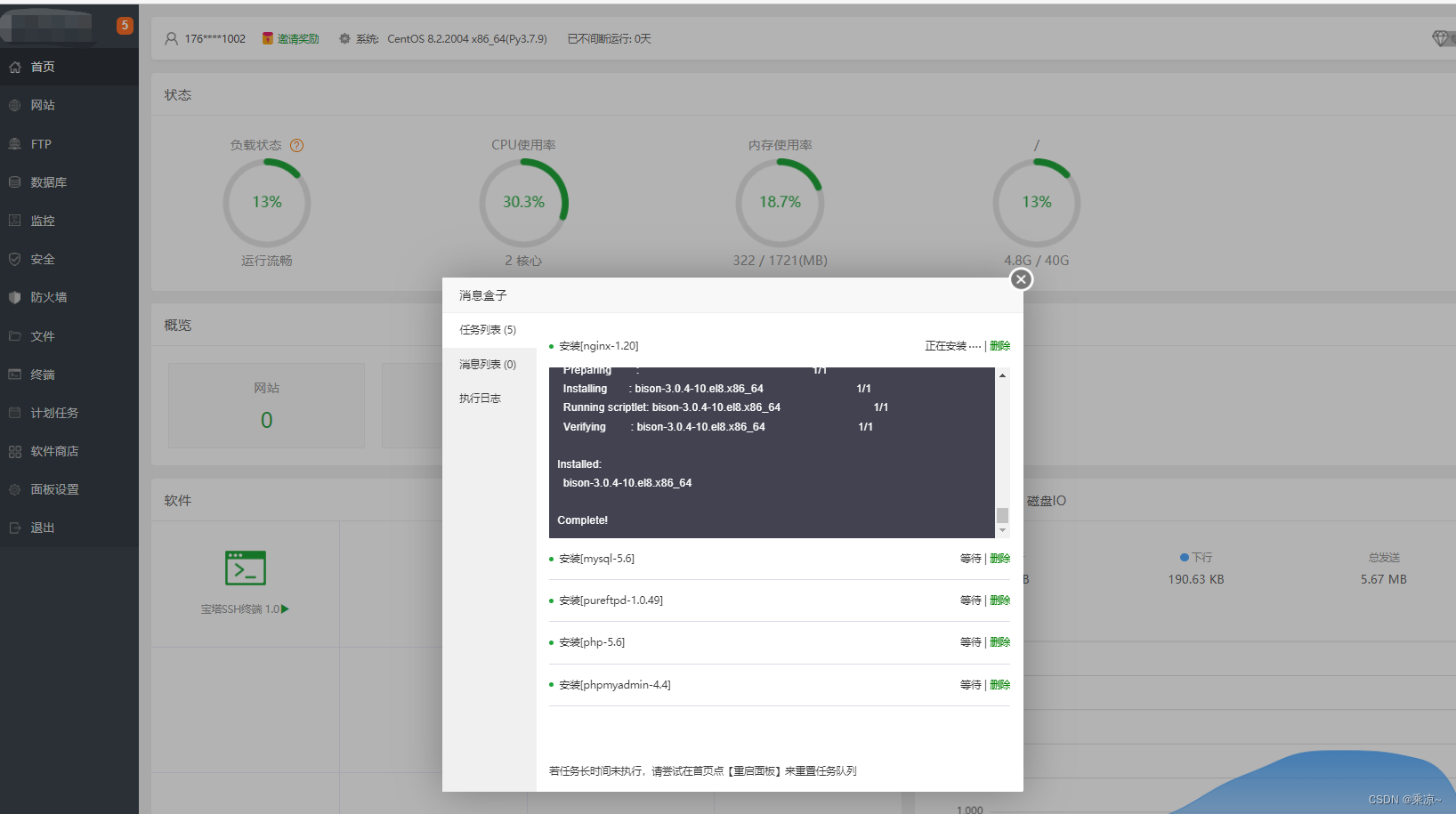
等待安装的过程中,可以进入面板设置,修改一些设置,比如默认入口、默认用户名、密码等等。
至此,宝塔面板已经安装成功啦。
4、成功搭建网站博客网站
在宝塔界面,点击软件商店->搜索WordPress->一键部署
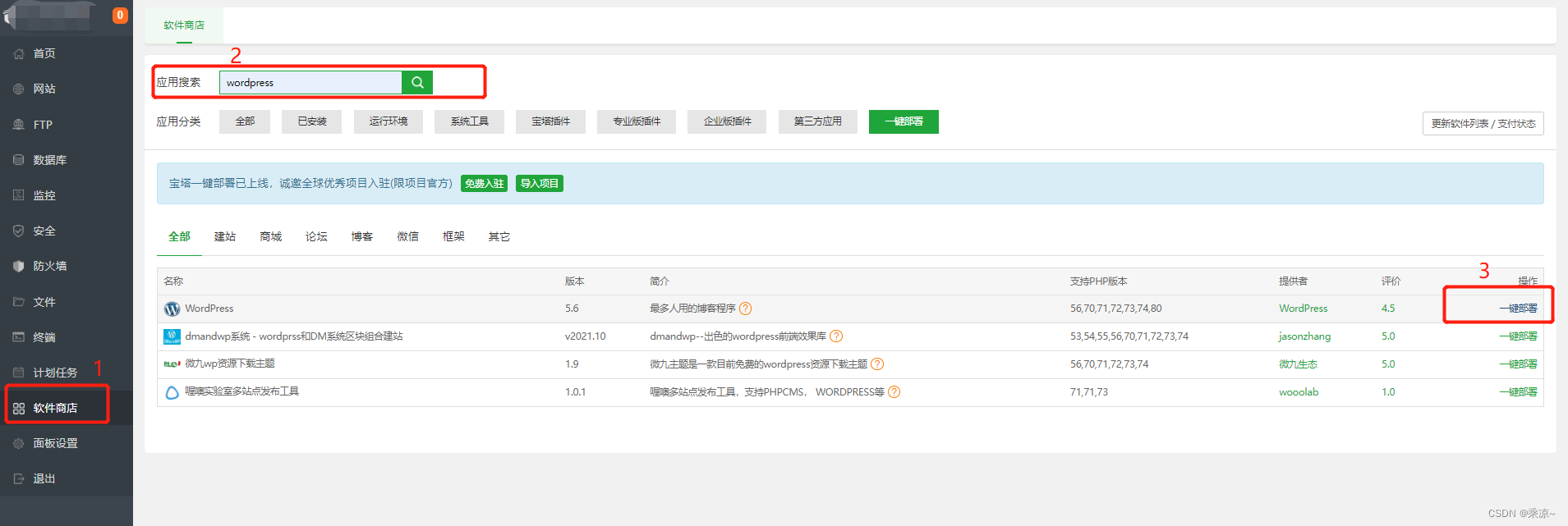
输入域名,如果没有域名的话填你服务器ip就好,点击提交,成功创建站点。
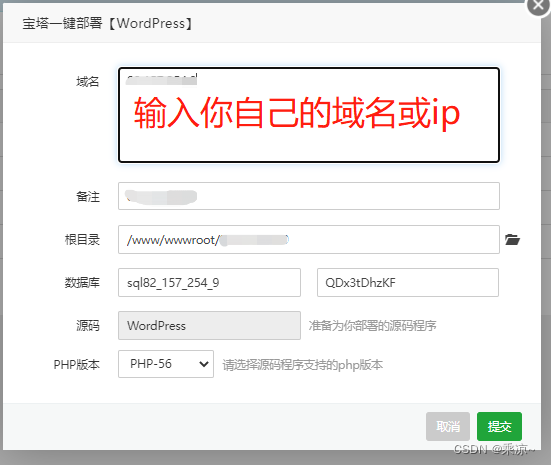
创建成功如下:
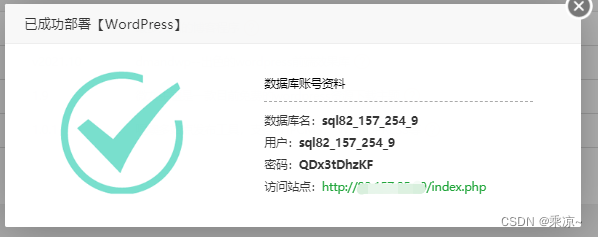
直接点图中的链接进行访问,直接访问就进入了博客安装界面:
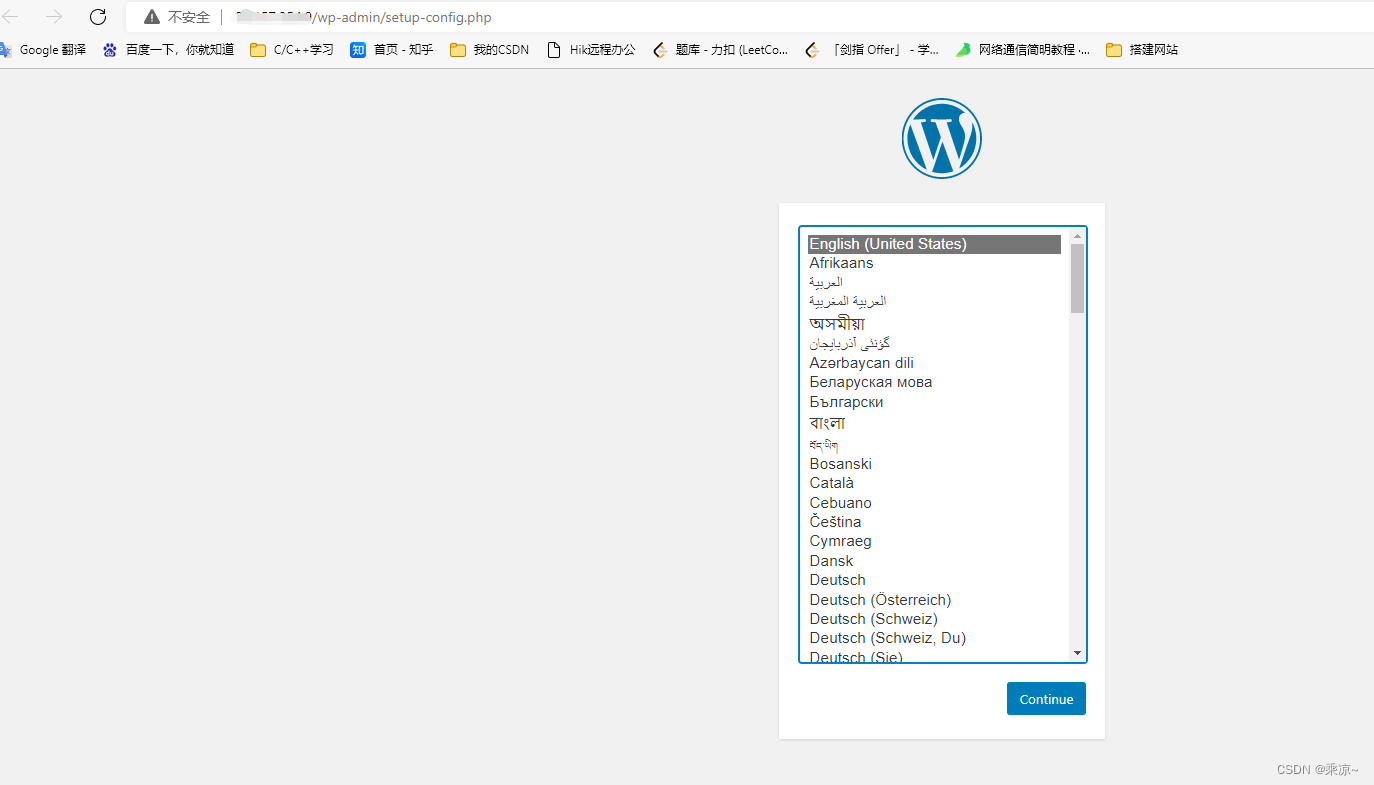
一步步傻瓜式安装即可,语言我这里选择简体中文。

上图这个页面需要输入宝塔为我们提供的数据库名:步骤如下:
打开宝塔面板->数据库,
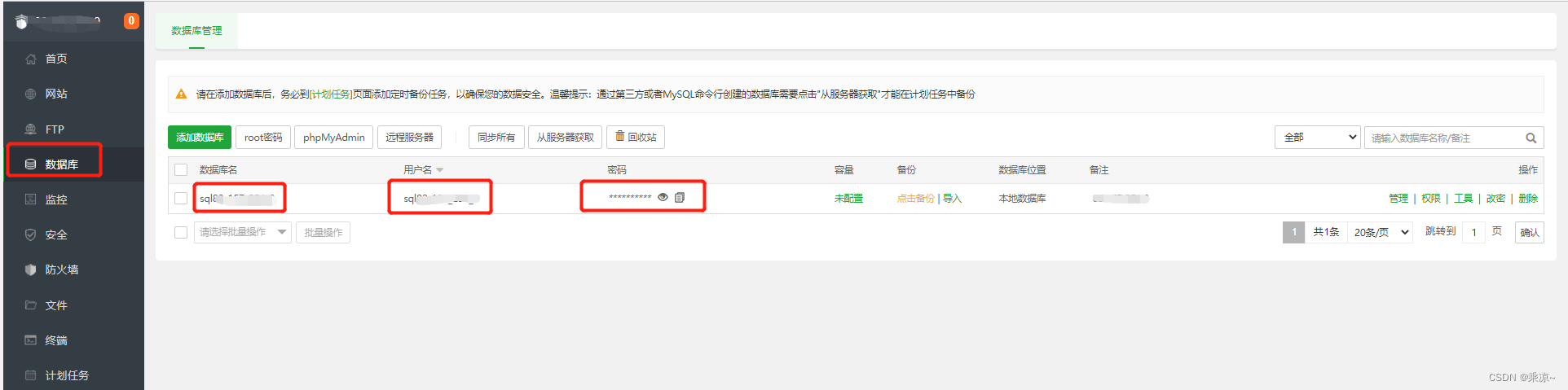
将数据库名、用户名、密码等信息填入WordPress中,如下:
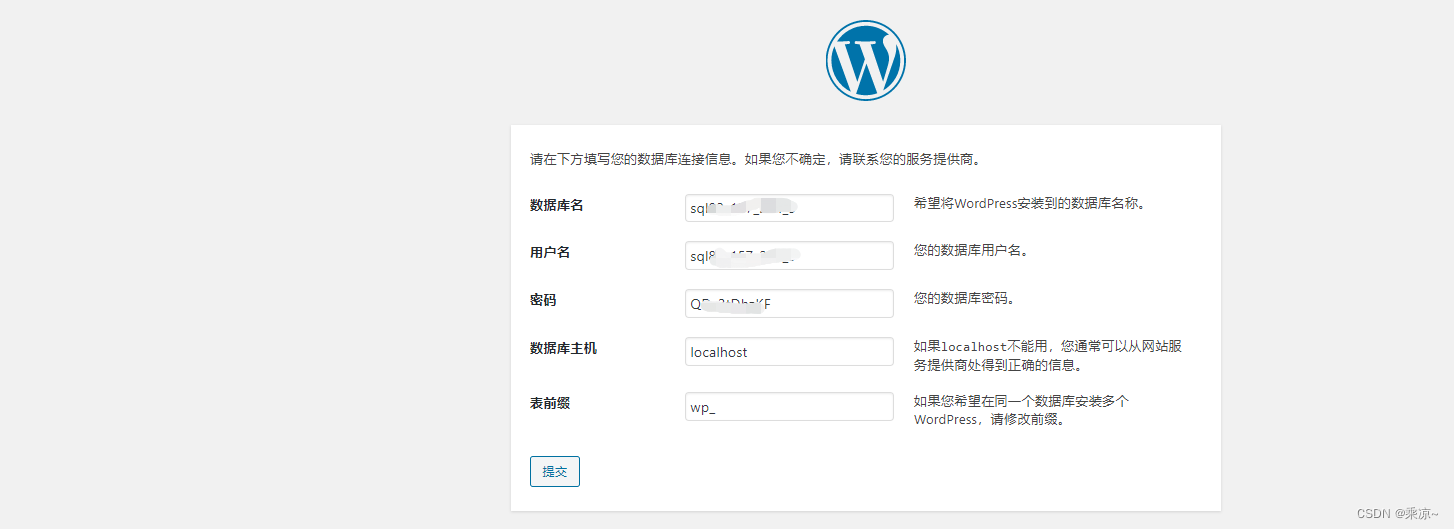
点击提交。
然后就可以定制你的个人博客了,比如说站点的标题等。如下所示:

安装完成,登录:
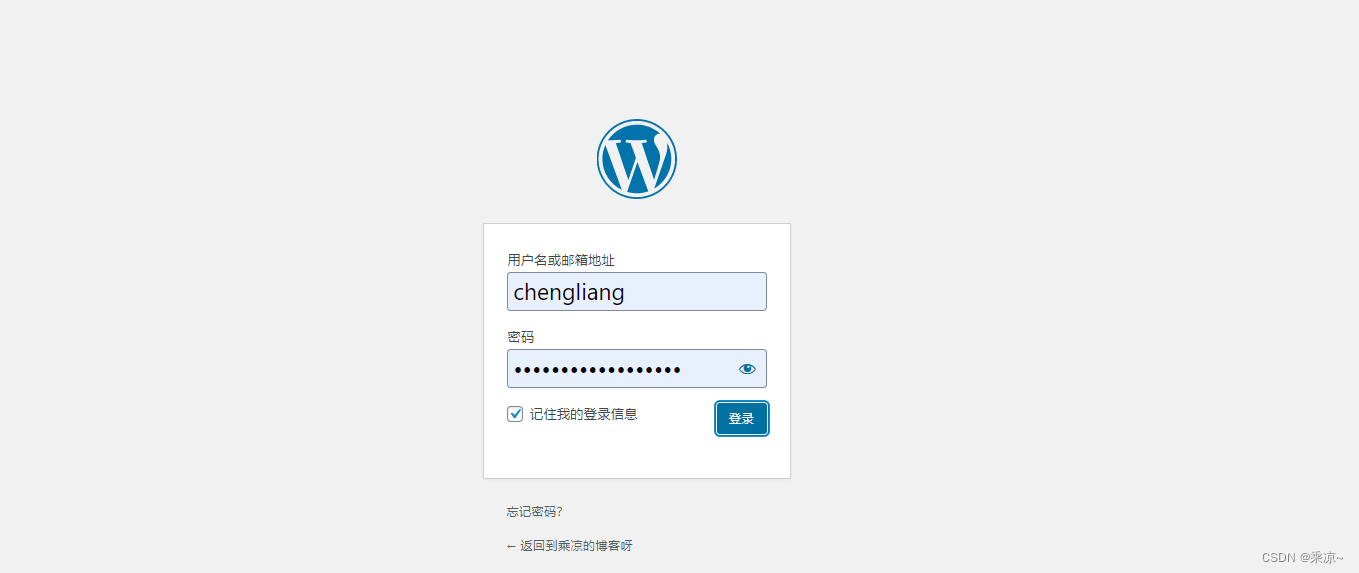
点击登录,下面是见证奇迹的时刻,
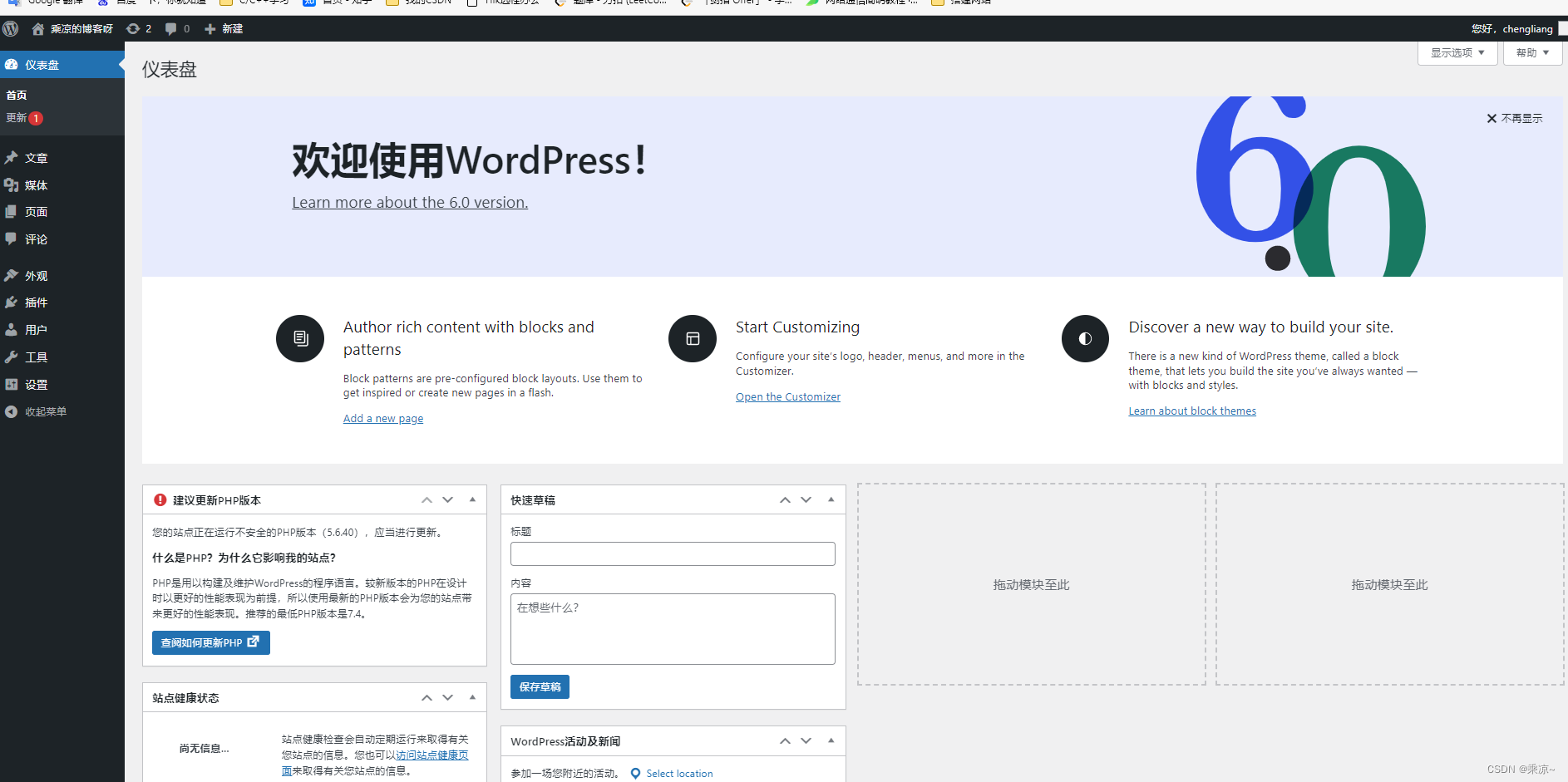
我们的个人博客就已经安装成功了。
查看我们的博客:
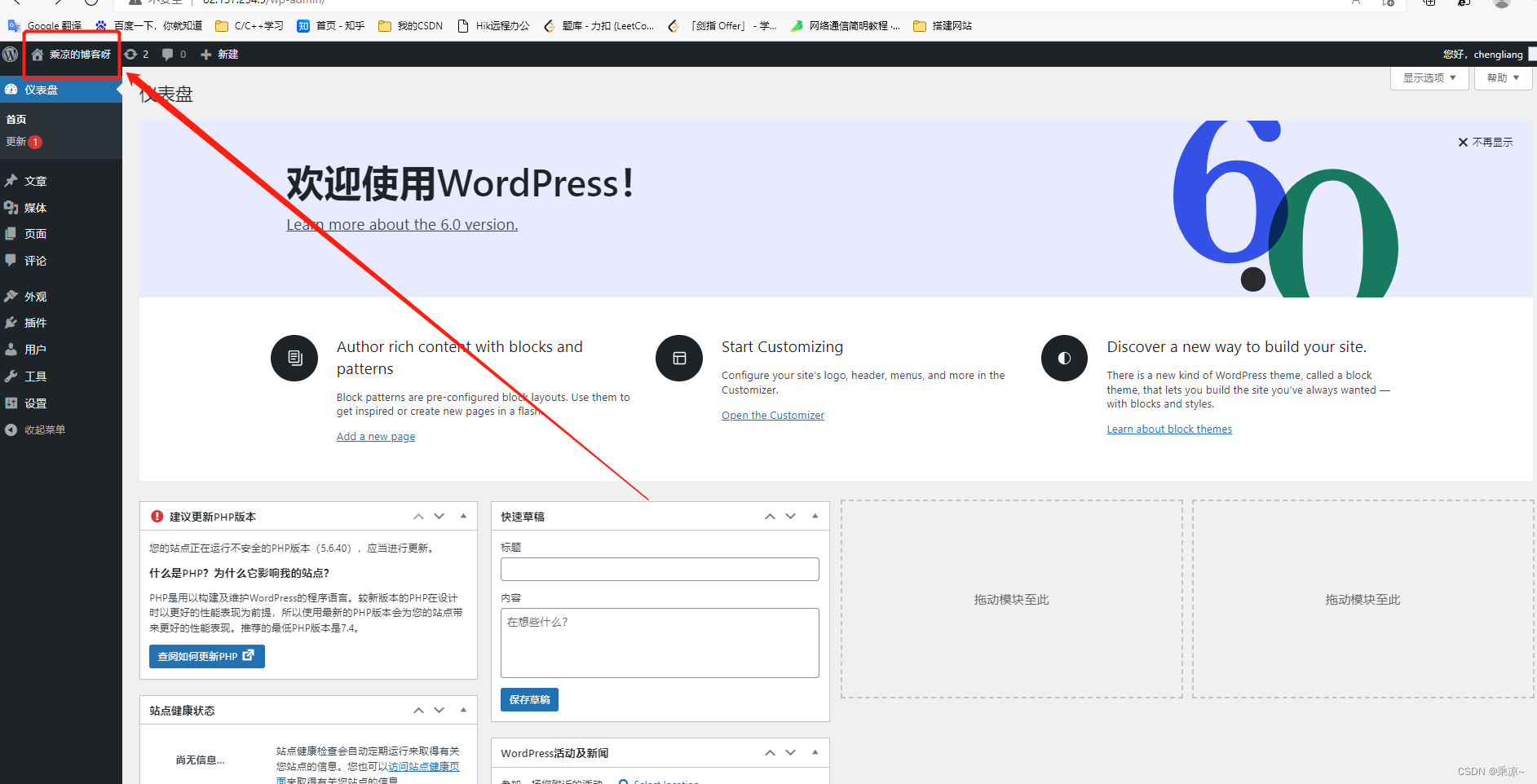
结果如下:
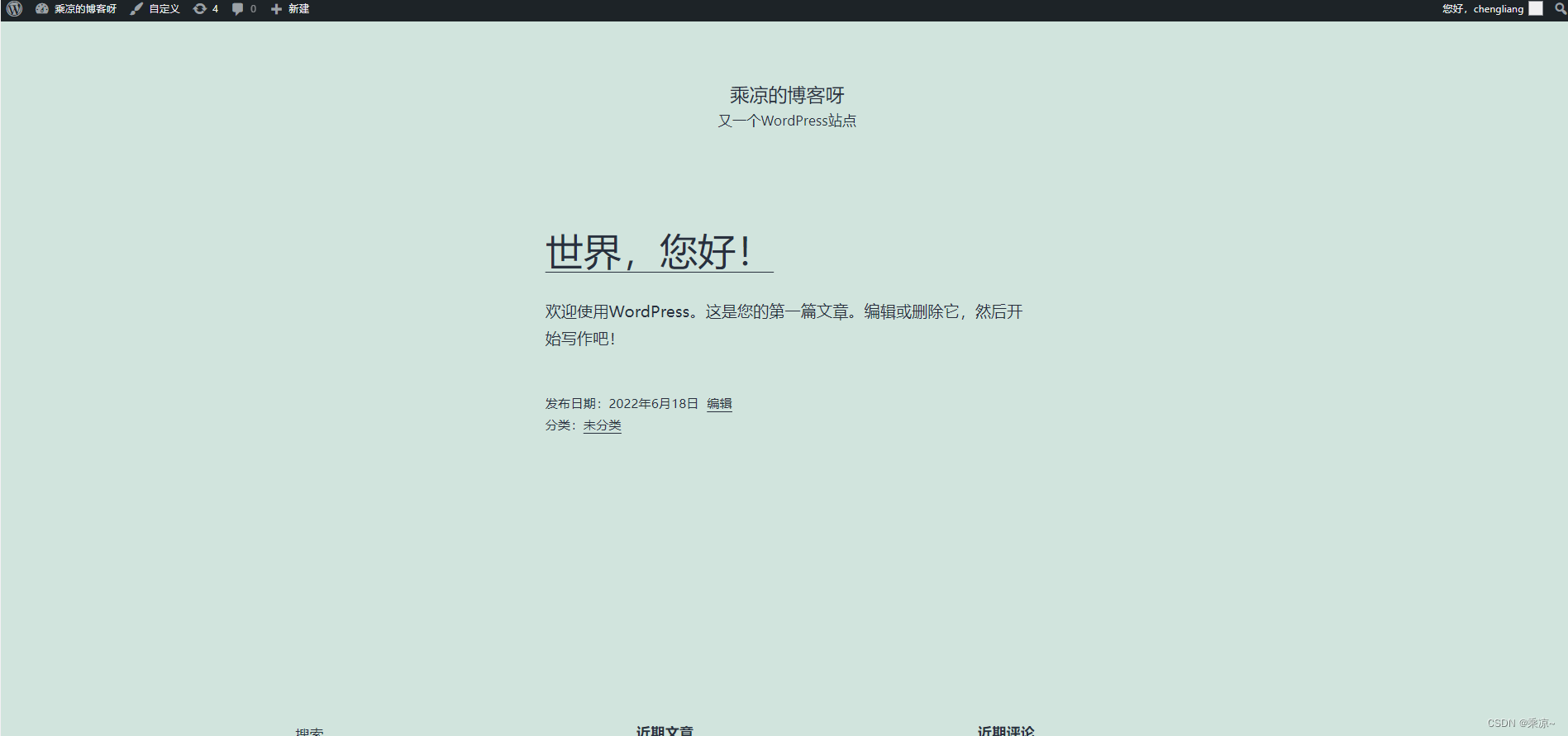
如果感觉有点丑,我们可以切换主题:
右上角->主题
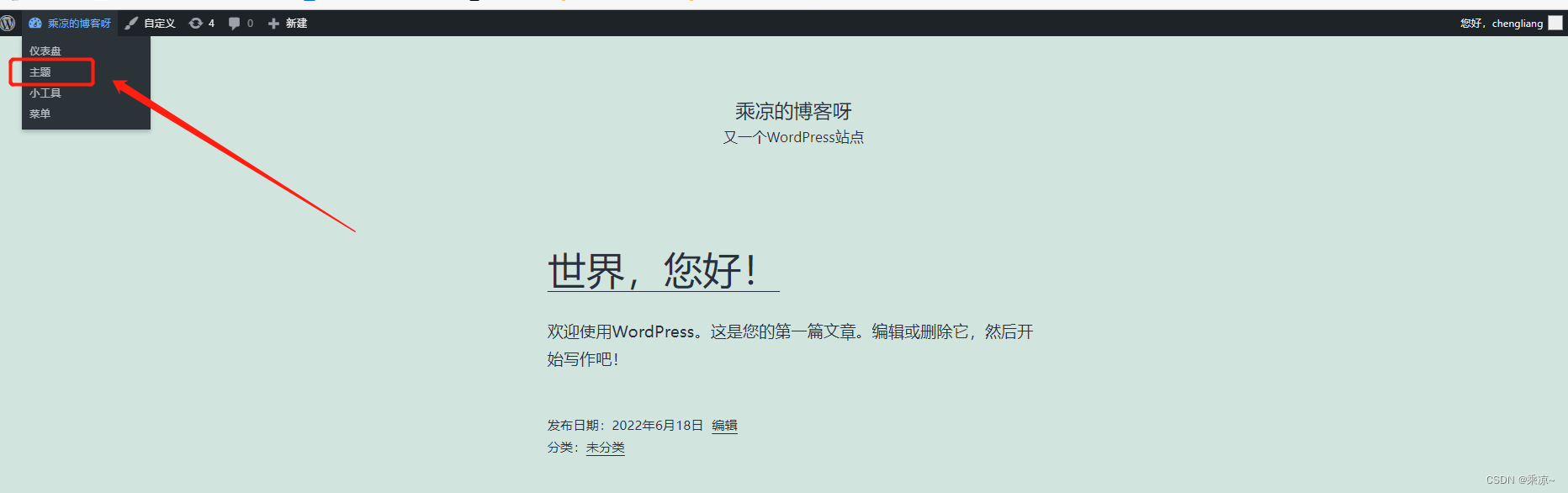
我们可以换个自己喜欢的主题,然后再点左上角查看站点看一下效果:
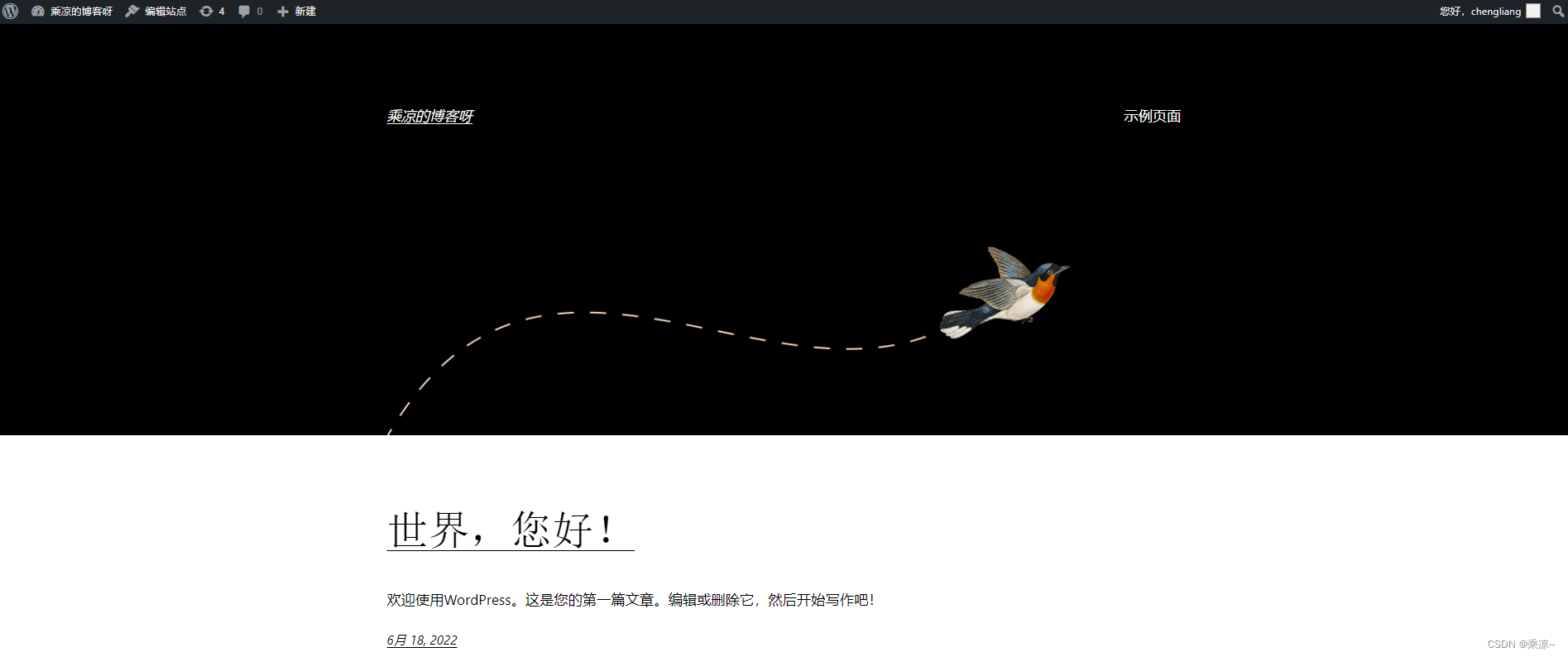
界面的风格已经变了;你甚至可以点击安装主题,就可以从四千多个主题中挑选你想要的主题进行安装,步骤如下:

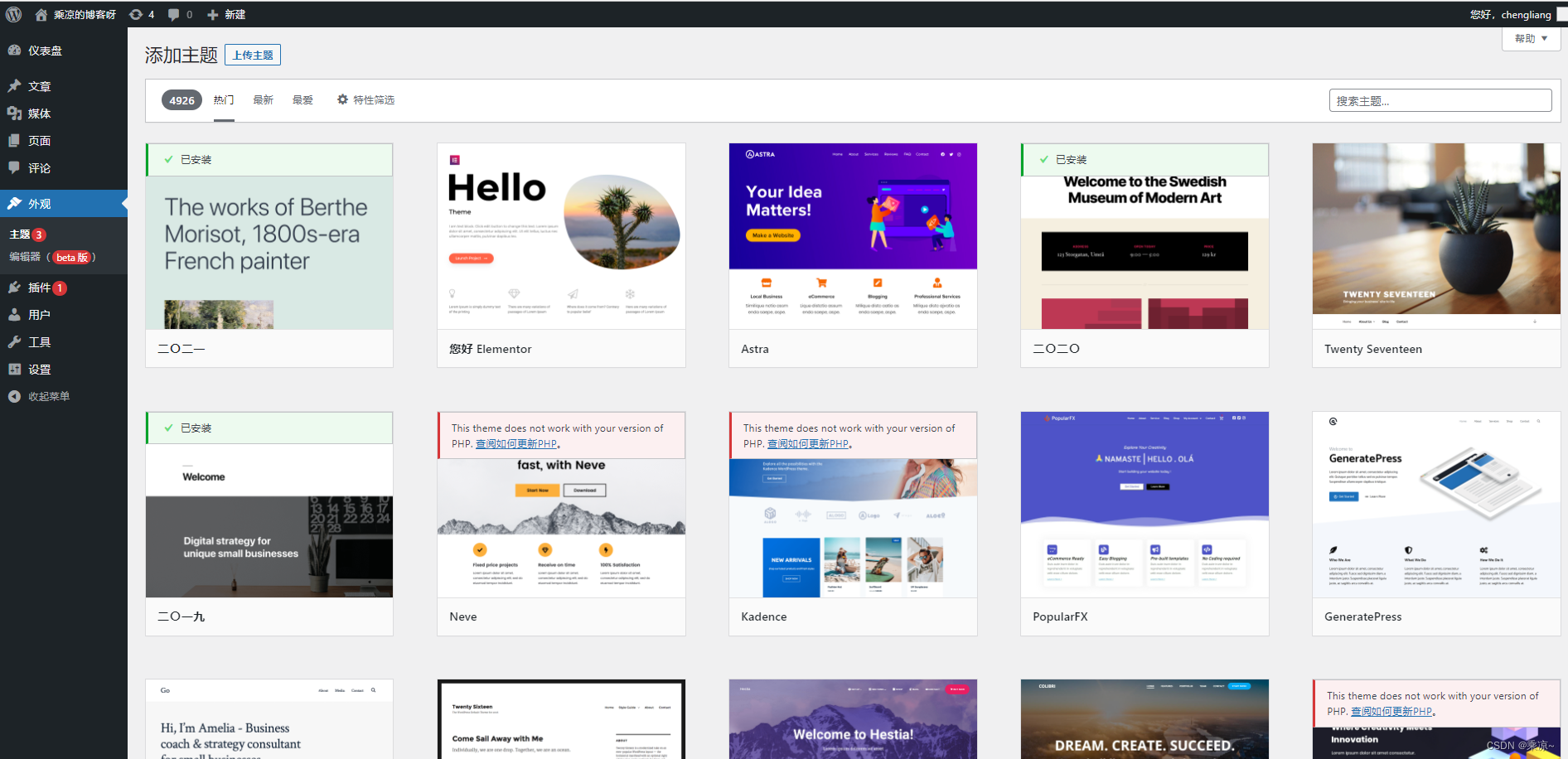
比如我们任意选一个:
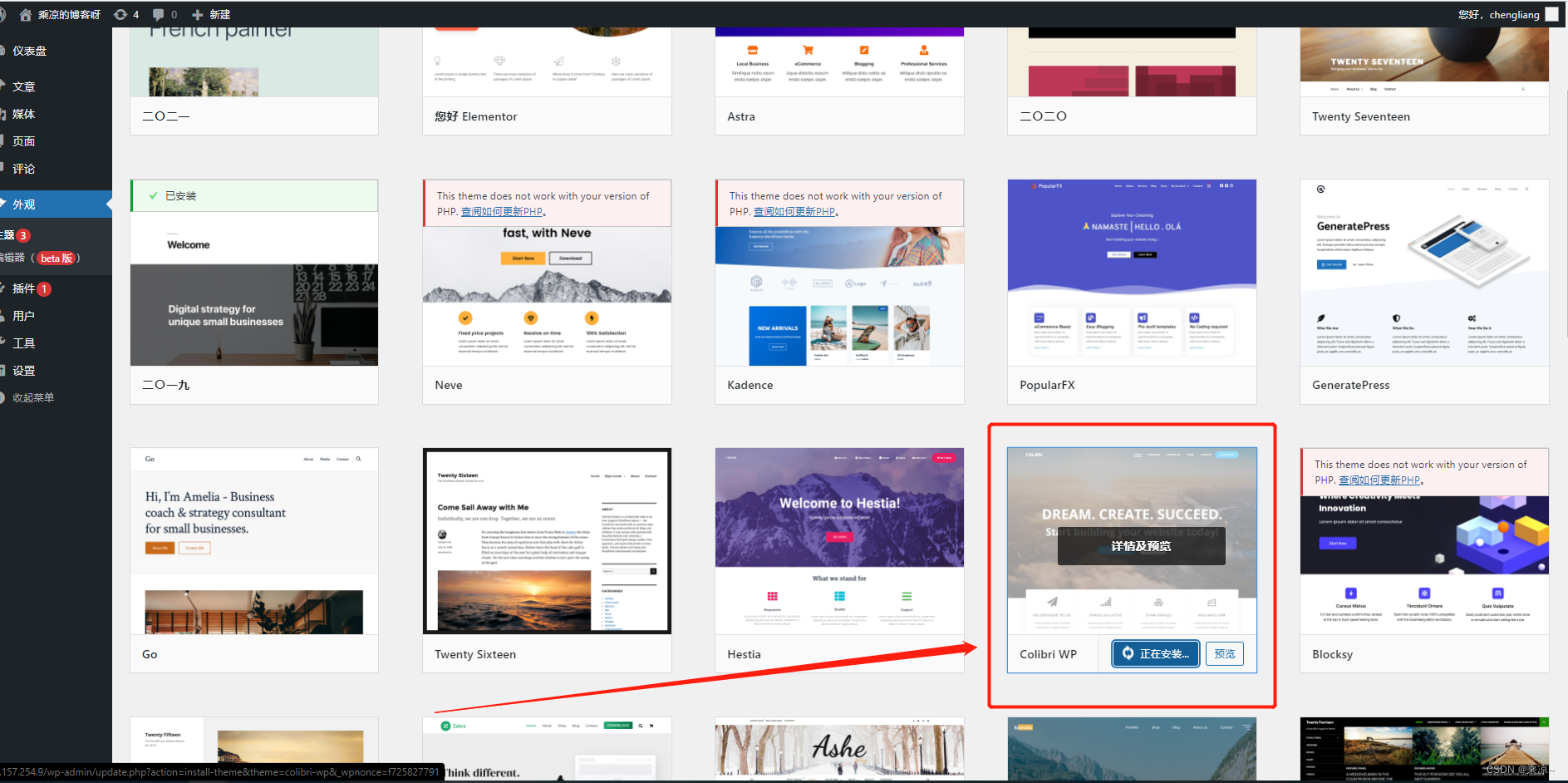
安装成功并启用,查看一下效果:
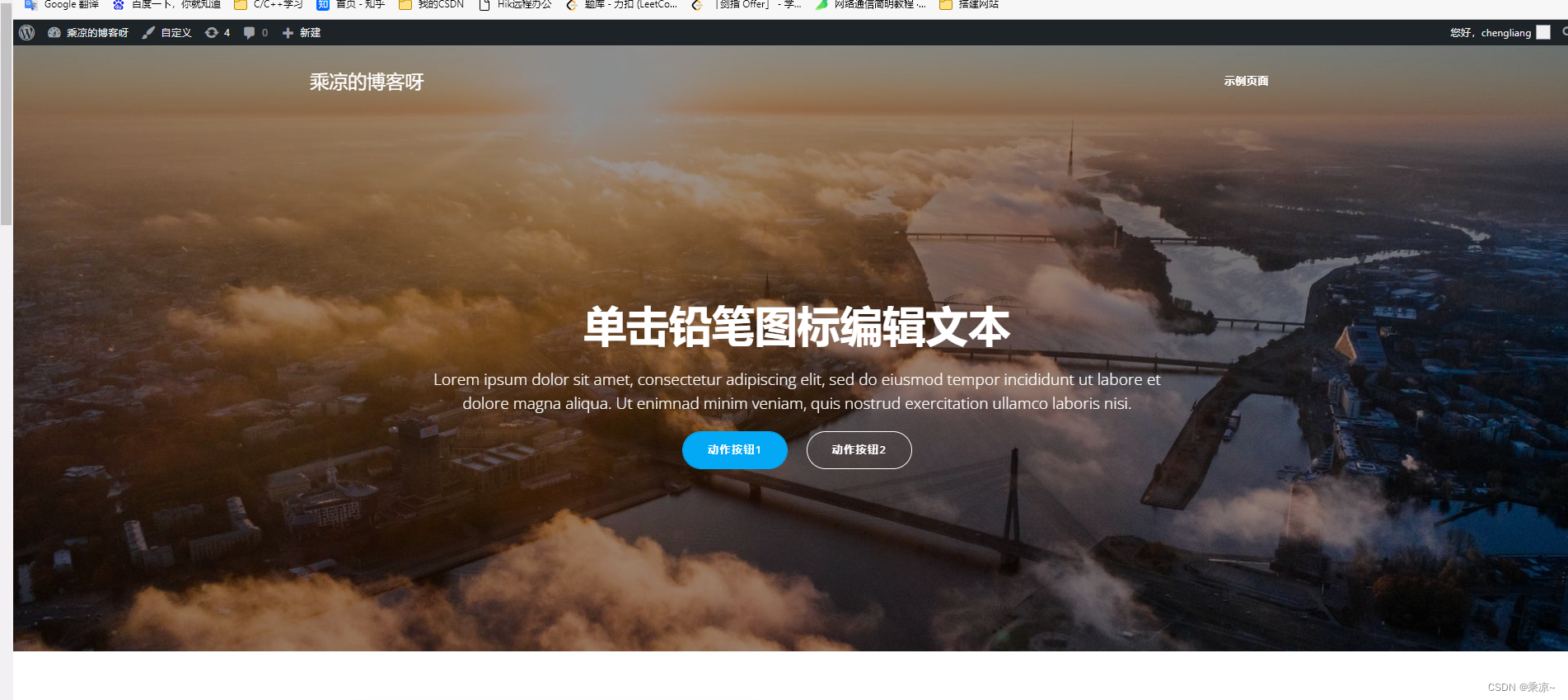
看,网页是不是瞬间高大上了很多,WordPress的可玩性还是非常高的,你可以自定义、添加小工具、定义菜单、还可以写代码来修改:

可以安装各式各样的插件来美化,来增强你博客的功能,比如说发送邮件、拖拽式生成页面、投票、填表单等各种功能。
关于插件,博主“程序员鱼皮”拿WordPress做过很多网站,也整理了很多WordPress实用甚至说是必备的插件,都放到了他的原创公众号“程序员鱼皮”中,欢迎各位关注,回复“插件”自取。
免责声明:如果侵犯了您的权益,请联系站长,我们会及时删除侵权内容,谢谢合作! |